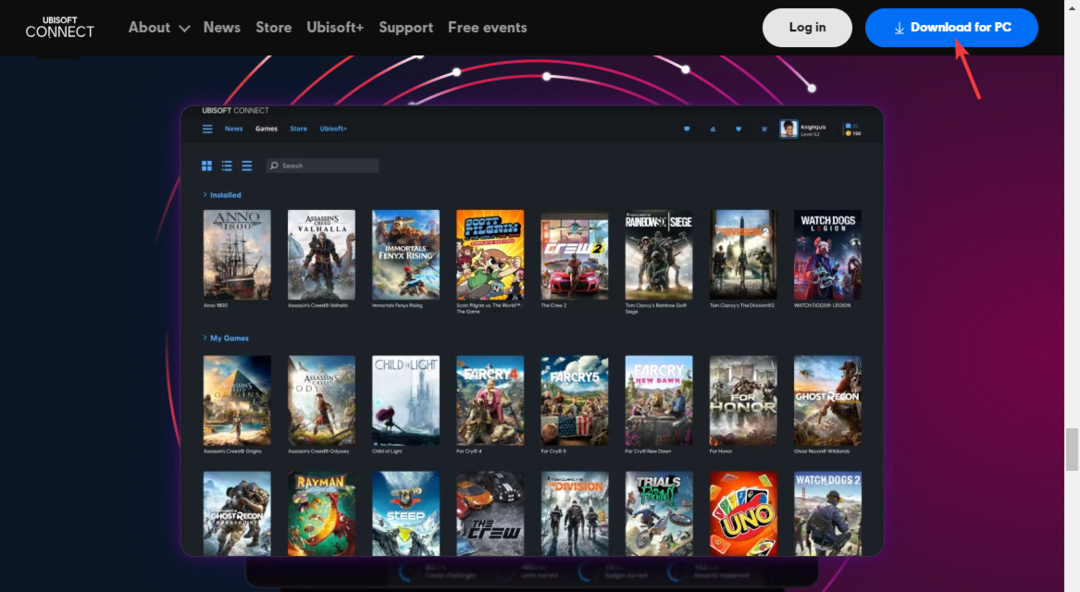Avtor Sreelakshmi Menon
Hitro preklapljanje uporabnikov je koristna funkcija, če imate več računov. S tem lahko uporabniki preklapljajo med računi v eni napravi. Za to se jim ni treba odjaviti. Številnim uporabnikom omogoča, da lahko istočasno uporabljajo samo eno napravo. Nalog enega uporabnika ne prekine drugi uporabnik. Ta objava prikazuje omogočanje ali onemogočanje hitrega preklapljanja uporabnikov na dva načina.
Preberite tudi:Kako omogočiti in onemogočiti hiter zagon v operacijskem sistemu Windows 10
Najprej lahko uporabite urejevalnik pravilnika skupine.
1. način - Uporaba urejevalnika pravilnikov skupine
- Pritisnite Win + R za zagon Teči.
- Vnesite naslednji ukaz. Pritisnite Enter.
gpedit.msc

- Odpre se urejevalnik pravilnika skupine. Razširi Lokalna računalniška politika. Odprto Konfiguracija računalnika.

- Nato izberite Upravne predloge. To spusti nekaj možnosti.

- Izberite Sistem.

- Na koncu izberite Prijavi se.

- Kliknite na Skrij vstopne točke za hitro preklapljanje med uporabniki.

- Če želite omogočiti hitro preklapljanje med uporabniki, kliknite Omogočeno. Ko se želite ustaviti, lahko kliknete Disabled.

Evo, kako uporabiti register za enake rezultate.
2. metoda - Uporaba registra
- Pritisnite Win + R tipke. To se odpre Teči.
- Vnesite naslednji ukaz. Kliknite V redu.
regedit

- Izberite HKEY_LOCAL_MACHINE.

- Nato izberite PROGRAMSKA OPREMA.

- Izberite Microsoft.

- Kliknite na Windows.

- Nato kliknite na Trenutna verzija.

- Končno izberite Police čemur sledi Sistem.

- Poiščite, ali je polje poklicano HideFastUserSwitching obstaja.
- Če se ne, potem desni klik na Sistem. Premaknite miško naokrog Novo. Izberite Nova 32-bitna vrednost DWORD.

- Poimenujte ga kot HideFastUserSwitching. Pritisnite Enter tipko.

- Dvokliknite HideFastUserSwitching. Podatke vrednosti nastavite na 0, da omogočite hitro preklapljanje med uporabniki. Podatke vrednosti nastavite na 1 na Onemogoči.

Ko končate, lahko onemogočite hitro preklapljanje uporabnikov in se vrnete v prejšnji način. Naslednjič, ko boste nekaj ljudi želeli uporabljati isto napravo, preizkusite to. S tem lahko nadaljujete s svojim pomembnim projektom, medtem ko nekdo drug gleda svoj najljubši film! Upam, da pomaga!